Эмуляция щелчков клавиатуры и мыши с помощью Actionaz

Хотите ли вы автоматически выполнять повторяющиеся задачи? Вместо того, чтобы нажимать кнопку много раз вручную, не лучше ли использовать приложение?
Black Maia - красивая темная тема Gnome Shell. Он хорошо сочетается с ОС Manjaro Linux и используется в официальном выпуске Gnome. Однако его можно использовать на любом рабочем столе Linux на базе Gnome. В этом руководстве мы рассмотрим, как его настроить.
Тема Black Maia Gnome Shell доступна для загрузки (во многих различных версиях) на Gnome-look.org , популярном веб-сайте тем для Linux. Чтобы получить его, нажмите на эту ссылку здесь . Вы попадете на страницу, похожую на гнома Black Maia.
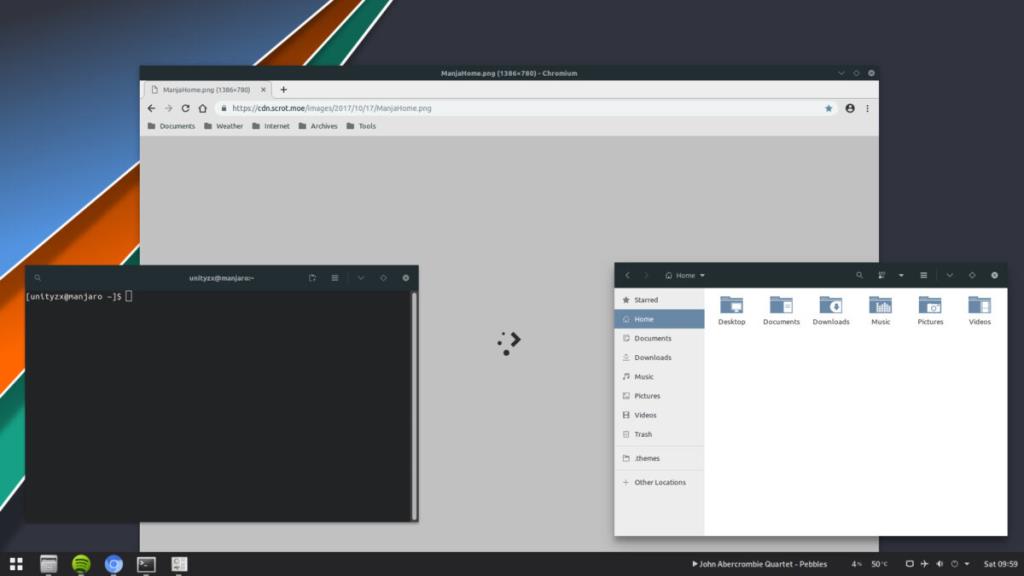
Оказавшись на странице, найдите вкладку «Файлы» и щелкните по ней. После нажатия на вкладку «Файлы» вы увидите различные выпуски темы Black Maia Gnome Shell. Они охватывают все версии Gnome Shell от последней (3.36) до 3.28, гарантируя, что независимо от того, сколько лет вашему рабочему столу Gnome, вы сможете наслаждаться Black Maia! Для загрузки следуйте инструкциям, приведенным ниже.
Если вы используете последнюю версию Gnome Shell, найдите Black-Maia-3.36.tar.xz и нажмите синюю кнопку в столбце DL. Сделав это, вы сможете начать загрузку.
Вы используете Gnome Shell 3.34 на своем ПК с Linux? Grab Black-Майа-3.34.tar.xz , нажав на синюю кнопку в колонке DL.
Нужно получить тему Black Maia Gnome Shell для Gnome 3.32? Если это так, найдите Black-Maia-3.32.tar.xz в списке «Файлы» и нажмите синюю кнопку в столбце DL.
Чтобы загрузить версию 3.30 Black Maia, найдите Black-Maia-3.30.tar.xz в столбце «Файлы». Оттуда нажмите синюю кнопку в столбце DL, чтобы начать загрузку.
Все еще используете Gnome 3.28? Хотите установить Black Maia? Найдите Black-Maia-3.28.tar.xz и нажмите синюю кнопку в столбце DL, чтобы взять его.
После того, как вы скачали свой архив тем Black Maia, переходите к следующему разделу руководства, чтобы узнать, как его распаковать.
Извлечение файла темы Black Maia Gnome Shell лучше всего выполнять с помощью терминала Linux. Причина? Архивными файлами TarXZ легко манипулировать с помощью командной строки, и вы сможете быстро извлечь их содержимое с помощью одной команды, вместо того, чтобы возиться с файловым менеджером Gnome.
Чтобы начать процесс извлечения, откройте окно терминала на рабочем столе Gnome. После открытия окна терминала используйте команду CD, чтобы переместить сеанс терминала в каталог «Загрузки», куда ранее был загружен файл темы Black Maia Gnome Shell.
cd ~ / Загрузки
Попав в каталог «Загрузки», следуйте инструкциям по извлечению, приведенным ниже, которые соответствуют версии Black Maia, которую вы загрузили на свой компьютер.
Чтобы извлечь версию 3.36 темы Black Maia, выполните следующую команду терминала.
tar xvf Black-Maia-3.36.tar.xz
Чтобы извлечь версию 3.34 темы Black Maia, выполните следующую команду в терминале.
tar xvf Black-Maia-3.34.tar.xz
Чтобы извлечь содержимое темы Black Maia версии 3.32, выполните эту команду в окне терминала.
tar xvf Black-Maia-3.32.tar.xz
Чтобы извлечь версию 3.30 темы Black Maia на свой компьютер, используйте следующую команду.
tar xvf Black-Maia-3.30.tar.xz
Чтобы извлечь версию 3.28 темы Black Maia на свой компьютер с Linux, выполните команду ниже.
tar xvf Black-Maia-3.28.tar.xz
Как только файлы будут полностью извлечены из архива TarXZ,
Установка темы Gnome Shell очень похожа на установку тем GTK. Темы Gnome Shell могут находиться либо в ~/.themesпапке как однопользовательские, либо в /usr/share/themes/общесистемной установке.
Чтобы установить тему Black Maia Gnome Shell как однопользовательскую, начните с создания новой ~/.themesпапки.
mkdir -p ~ /. темы
Создав новую папку, переместите в нее тему Black Maia Gnome Shell с помощью команд ниже.
cd ~ / Загрузки rm * .tar.xz мв Блэк-Майя * ~ / .themes
Чтобы установить тему Black Maia Gnome Shell в системе, сделайте следующее. Сначала перейдите в каталог «Загрузки» с помощью команды CD .
cd ~ / Загрузки
В каталоге «Загрузки» поднимите сеанс терминала до учетной записи root с помощью sudo -s .
sudo -s
После повышения уровня сеанса терминала удалите файлы TarXZ и переместите файлы в /usr/share/themes/каталог.
rm * .tar.xz мв Блэк-Майя * / usr / share / themes /
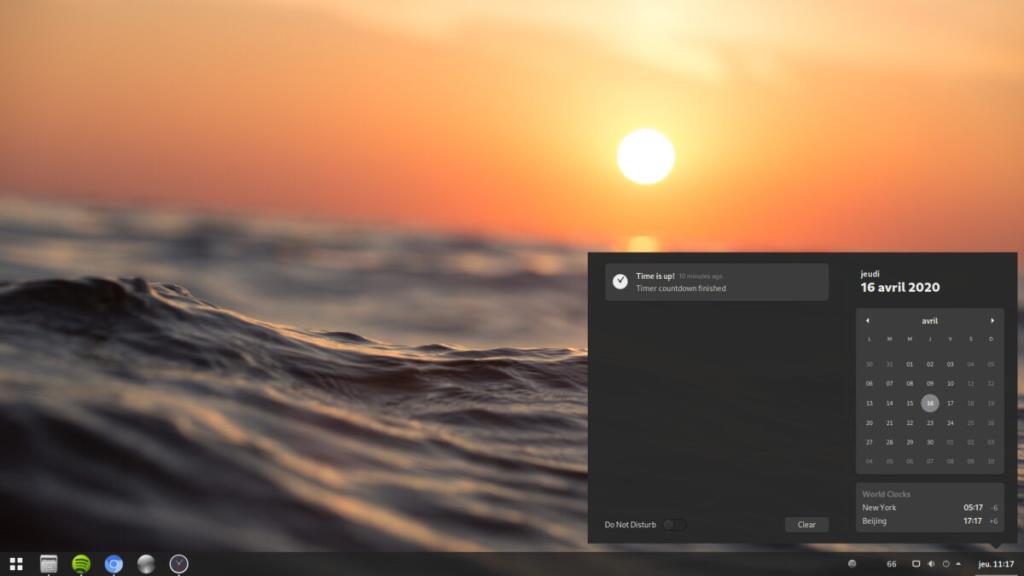
Чтобы включить Black Maia в Gnome, начните с установки расширения Gnome Shell «Пользовательские темы». Это позволяет пользователям использовать собственные темы оболочки. После установки расширения откройте окно терминала и установите Gnome Tweak Tool.
sudo apt установить gnome-tweak-tool
sudo apt-get install gnome-tweak-tool
sudo pacman -S инструмент gnome-tweak
sudo dnf установить gnome-tweak-tool
sudo zypper установить gnome-tweak-tool
После установки Gnome Tweak Tool или «Tweaks», как его еще называют, запустите его на своем ПК. Когда приложение откроется, найдите «Внешний вид» и щелкните по нему. Затем найдите «Тема оболочки».
В меню «Тема оболочки» измените его на Black Maia. После изменения темы рабочий стол Gnome Shell должен автоматически переключиться на нее.
Если вы ищете какие-то цветовые вариации, попробуйте тему Ultimate Maia .
Хотите ли вы автоматически выполнять повторяющиеся задачи? Вместо того, чтобы нажимать кнопку много раз вручную, не лучше ли использовать приложение?
iDownloade — кроссплатформенный инструмент, позволяющий пользователям загружать контент без DRM-защиты с сервиса iPlayer от BBC. Он поддерживает загрузку обоих видео в формате .mov.
Мы подробно рассмотрели функции Outlook 2010, но поскольку он выйдет не раньше июня 2010 года, пришло время рассмотреть Thunderbird 3.
Время от времени всем нужен перерыв. Если вы хотите поиграть в интересную игру, попробуйте Flight Gear. Это бесплатная кроссплатформенная игра с открытым исходным кодом.
MP3 Diags — это идеальный инструмент для устранения проблем в вашей музыкальной коллекции. Он может корректно проставлять теги в mp3-файлах, добавлять отсутствующие обложки альбомов и исправлять ошибки VBR.
Как и Google Wave, Google Voice вызвал большой ажиотаж по всему миру. Google стремится изменить способ нашего общения, и поскольку он становится всё более популярным,
Существует множество инструментов, позволяющих пользователям Flickr загружать фотографии в высоком качестве, но есть ли способ загрузить избранное Flickr? Недавно мы...
Что такое сэмплирование? Согласно Википедии, «это процесс взятия фрагмента, или сэмпла, одной звукозаписи и повторного использования его в качестве инструмента или
Google Sites — это сервис от Google, позволяющий пользователям размещать сайты на серверах Google. Но есть одна проблема: встроенная функция резервного копирования отсутствует.
Google Tasks не так популярен, как другие сервисы Google, такие как Calendar, Wave, Voice и т. д., но он по-прежнему широко используется и является неотъемлемой частью жизни людей.


![Загрузите FlightGear Flight Simulator бесплатно [Развлекайтесь] Загрузите FlightGear Flight Simulator бесплатно [Развлекайтесь]](https://tips.webtech360.com/resources8/r252/image-7634-0829093738400.jpg)





